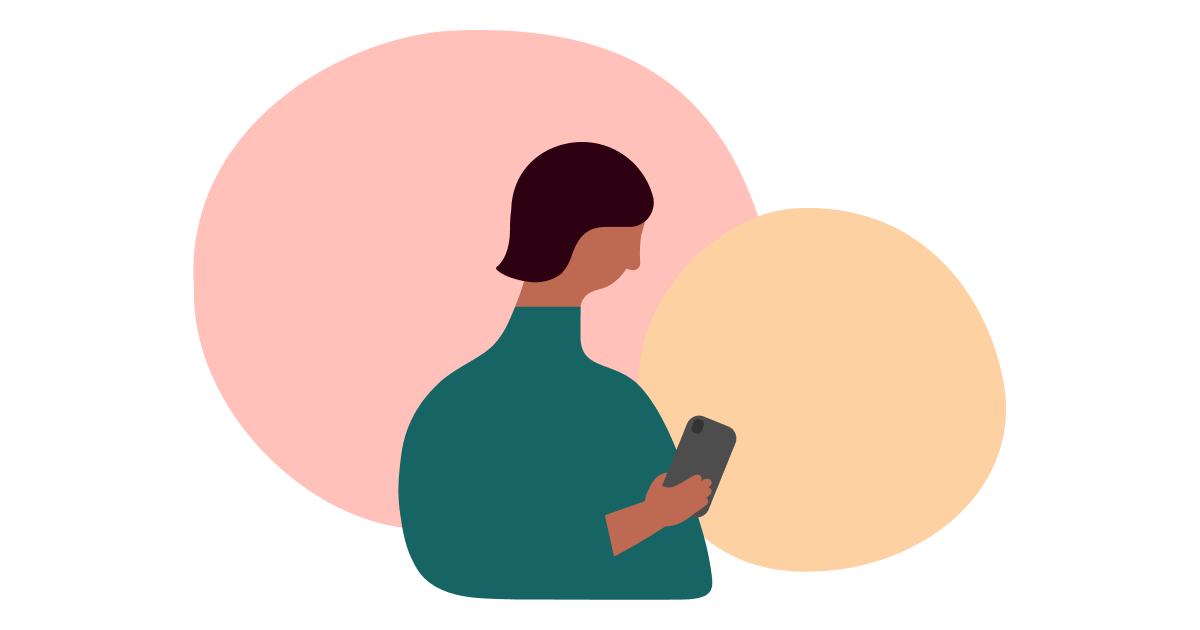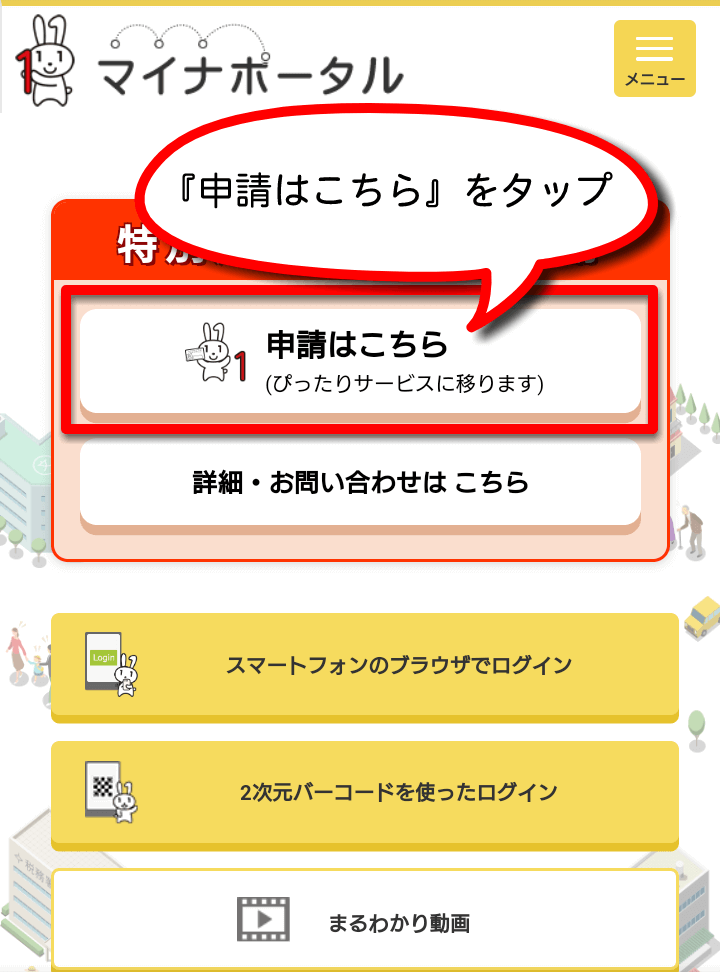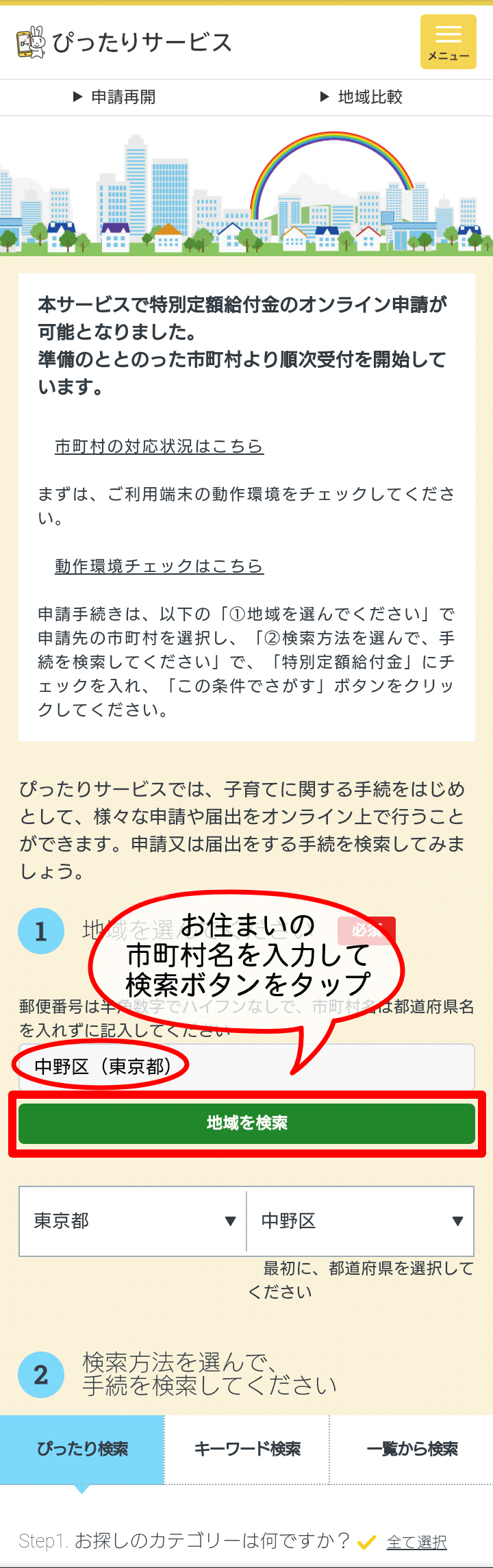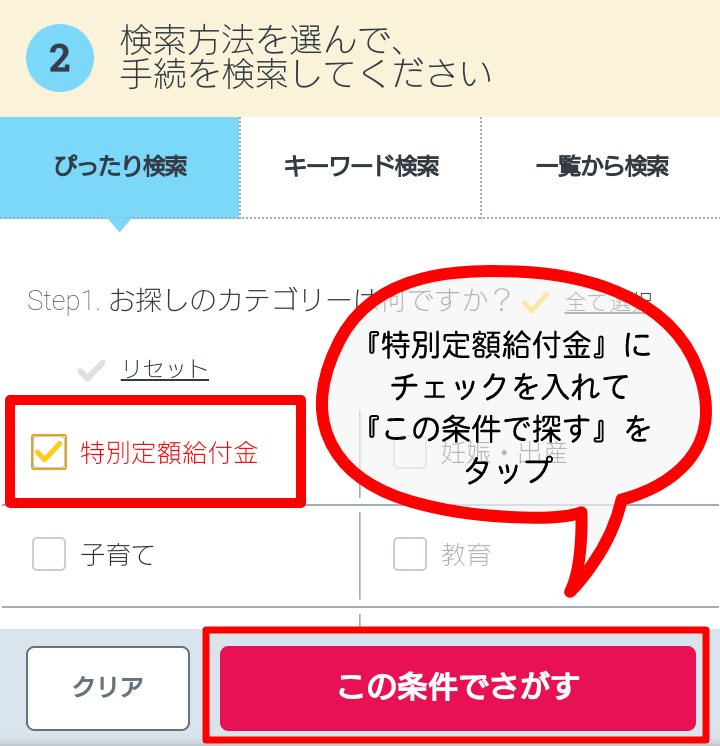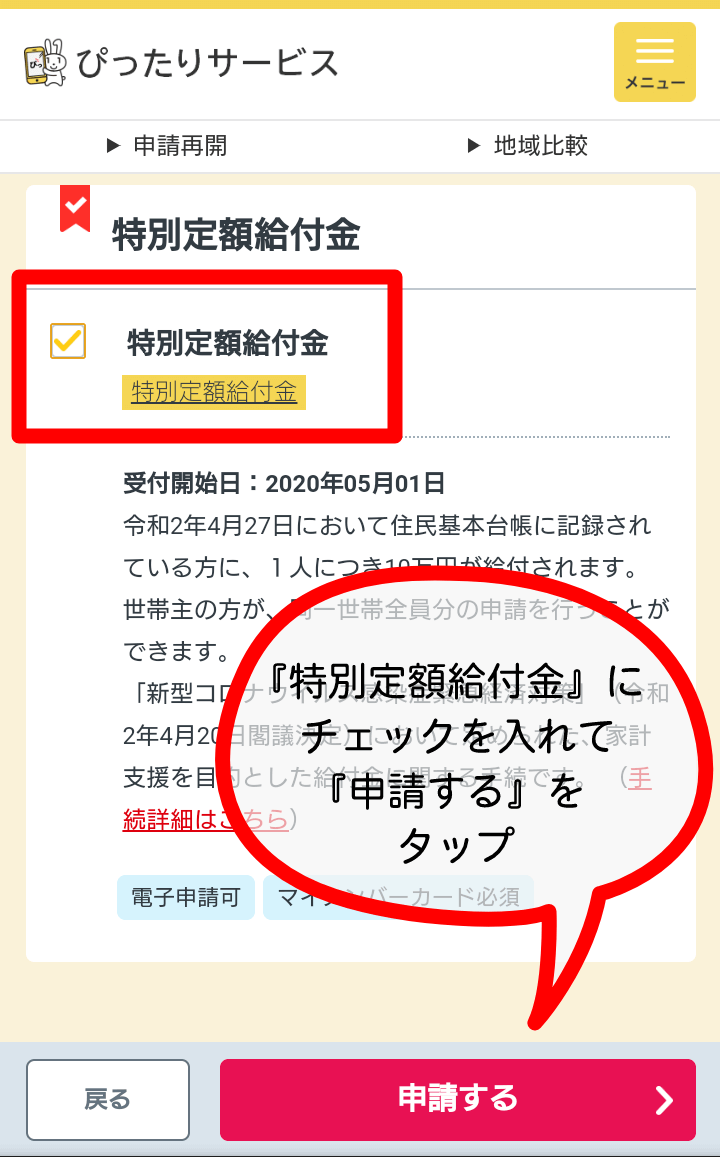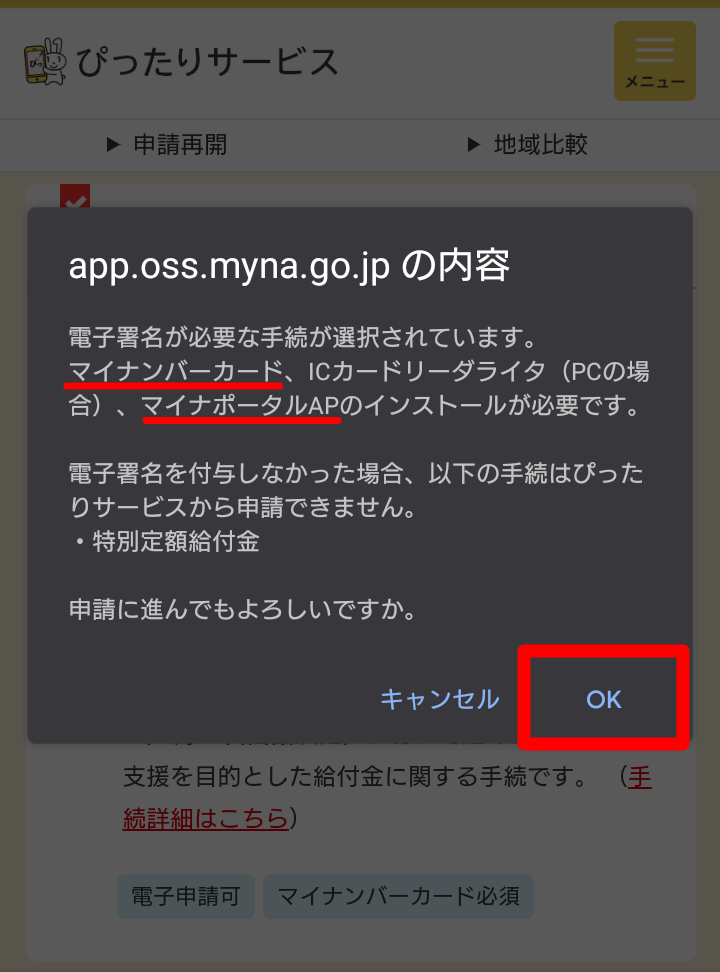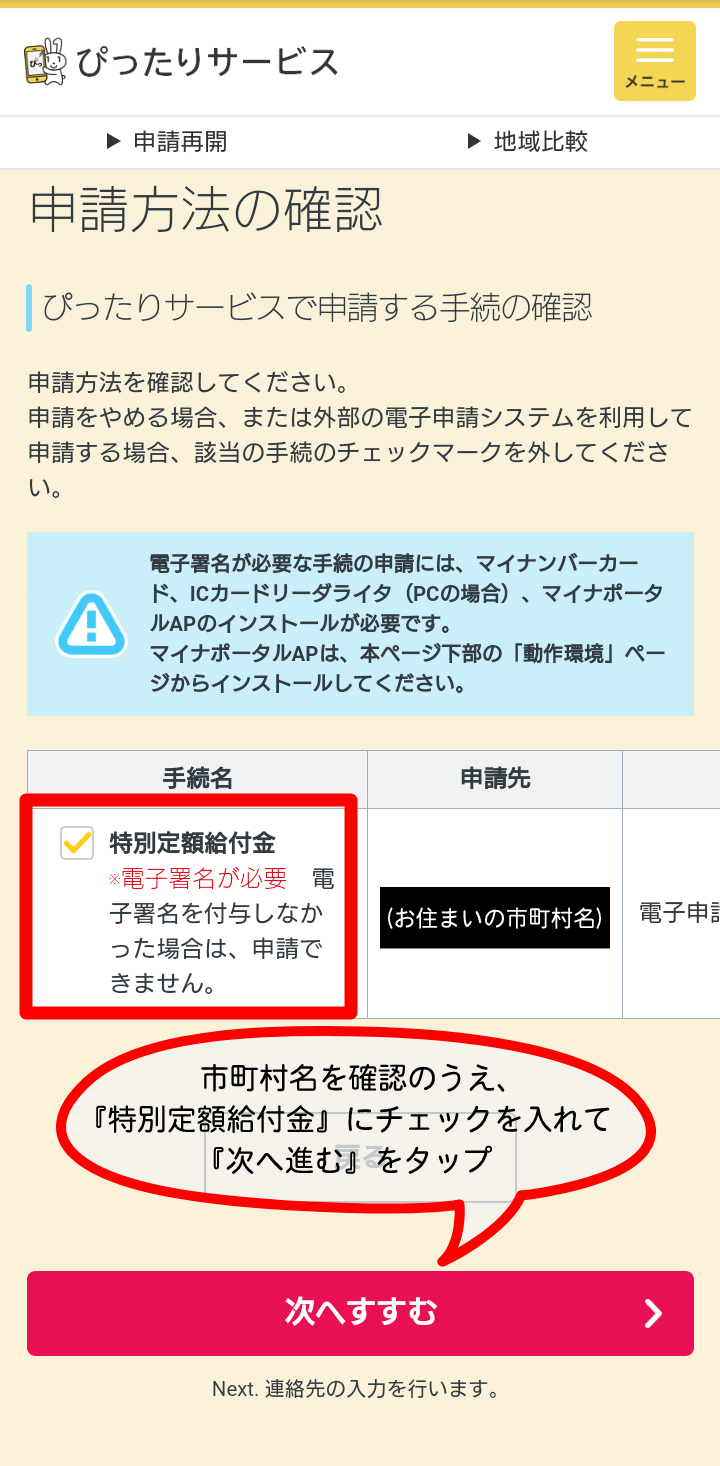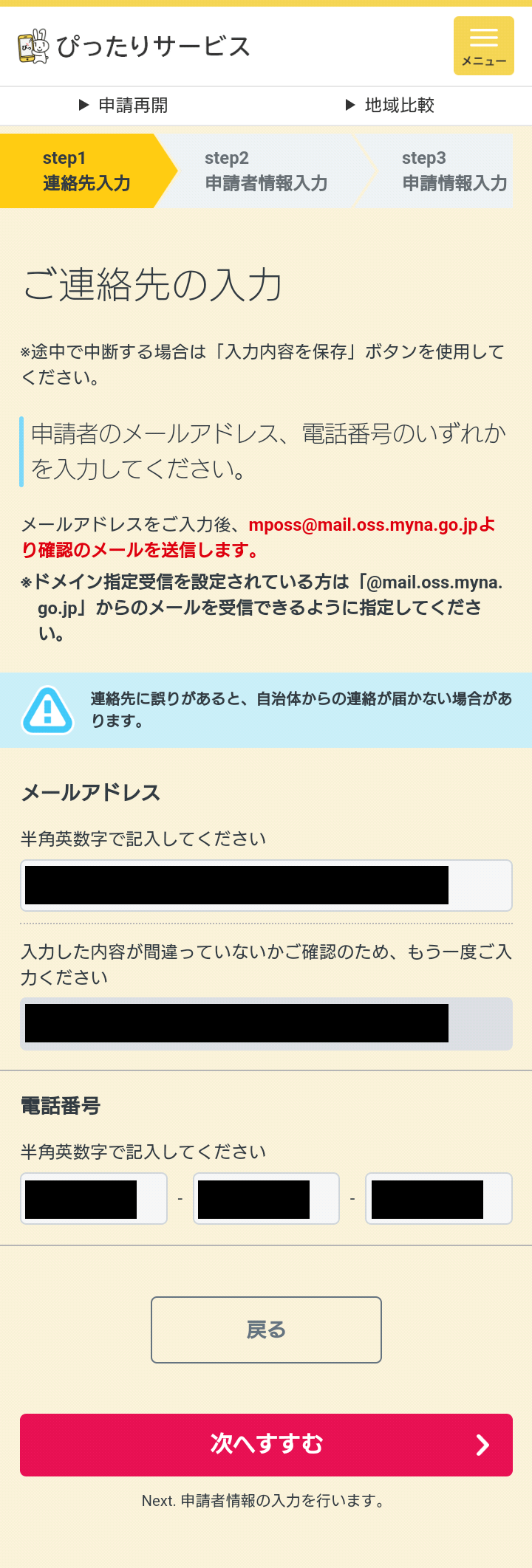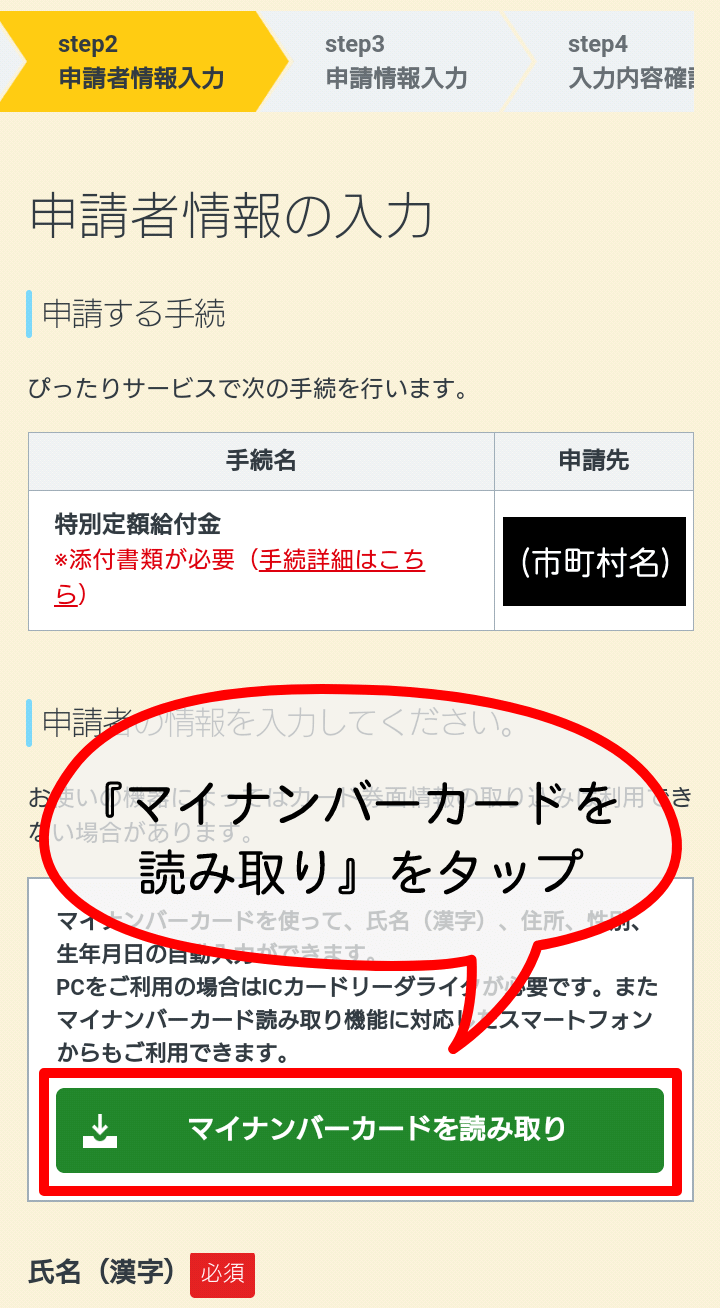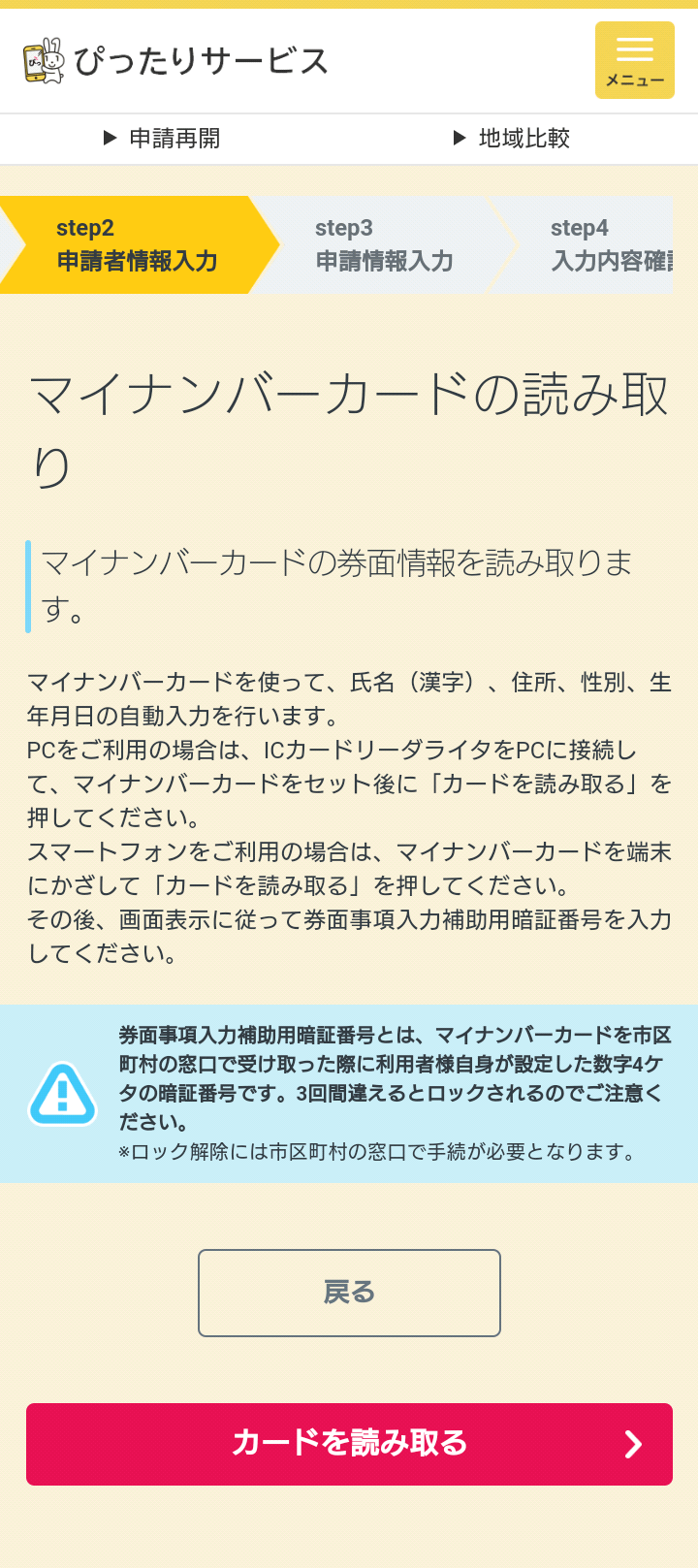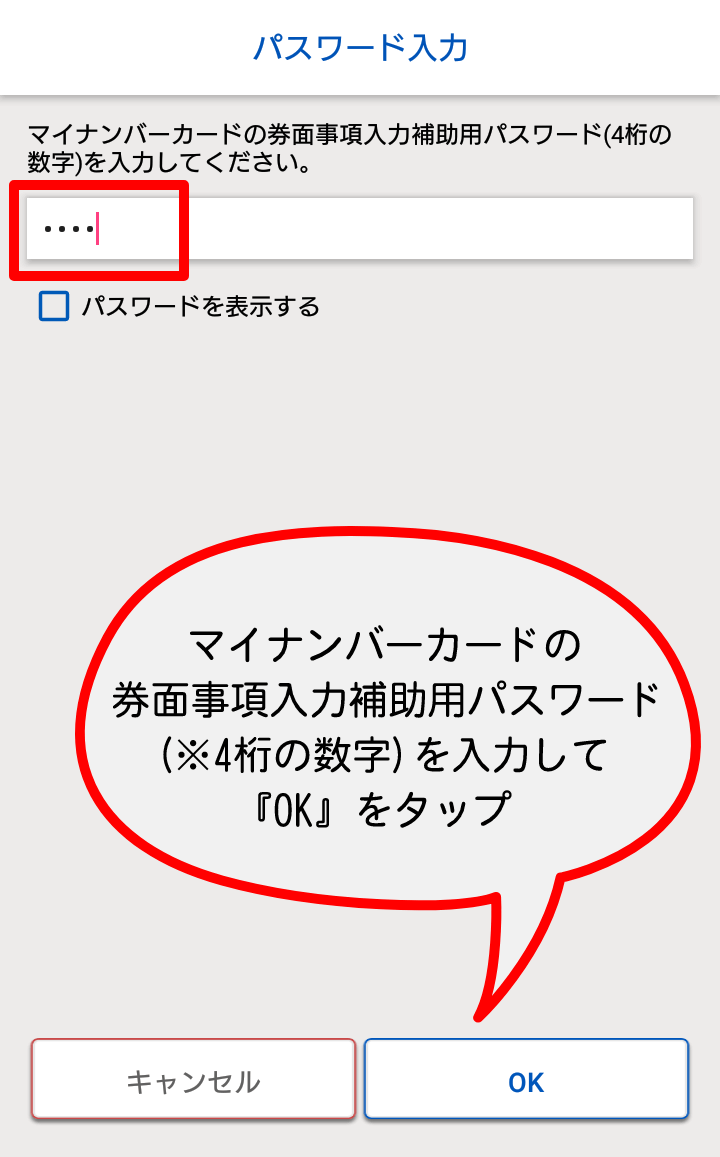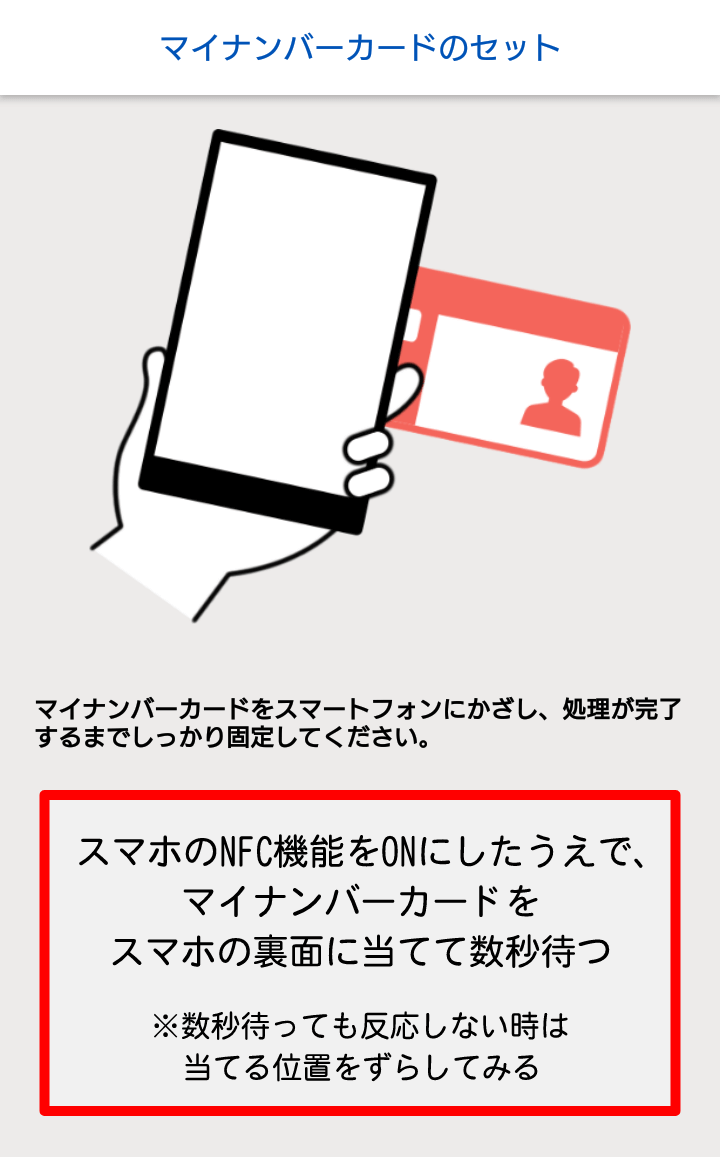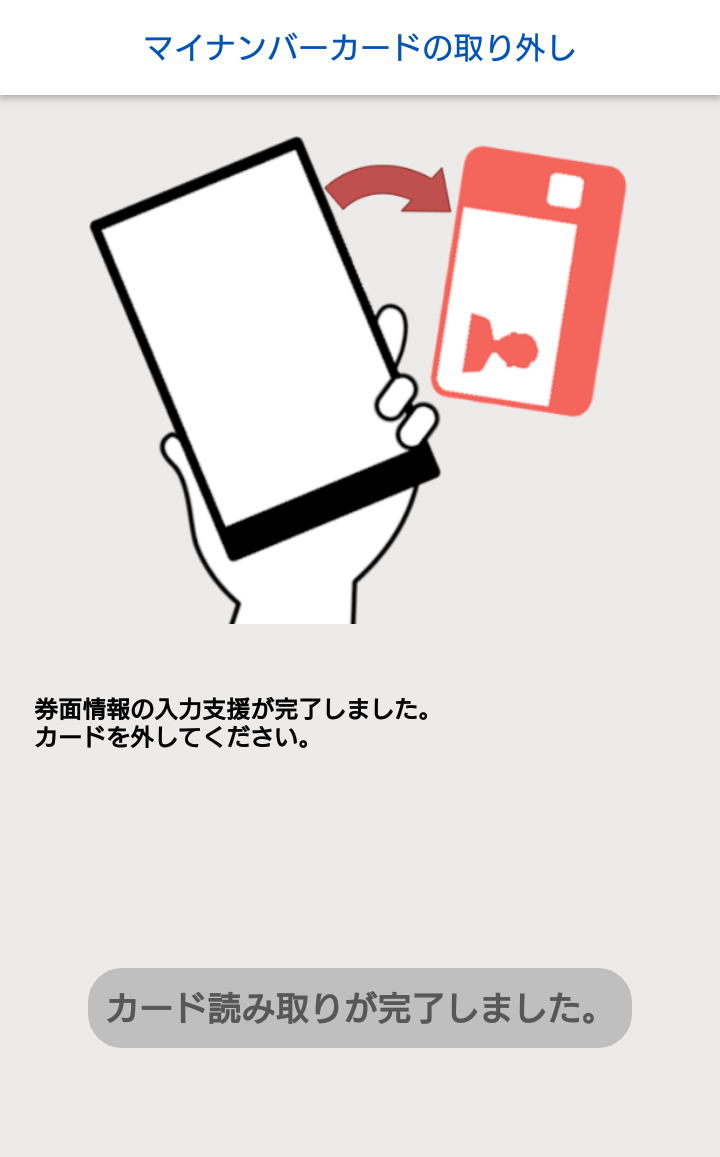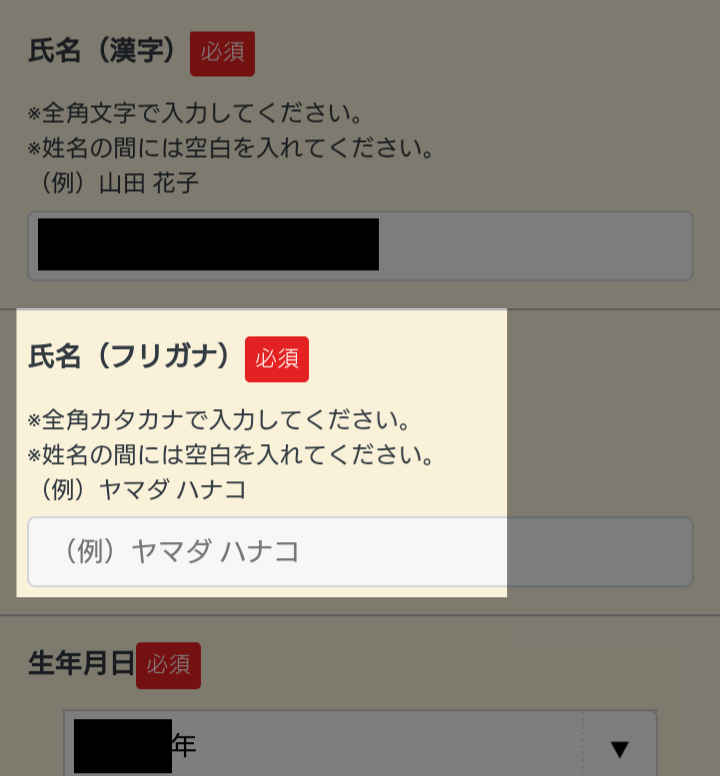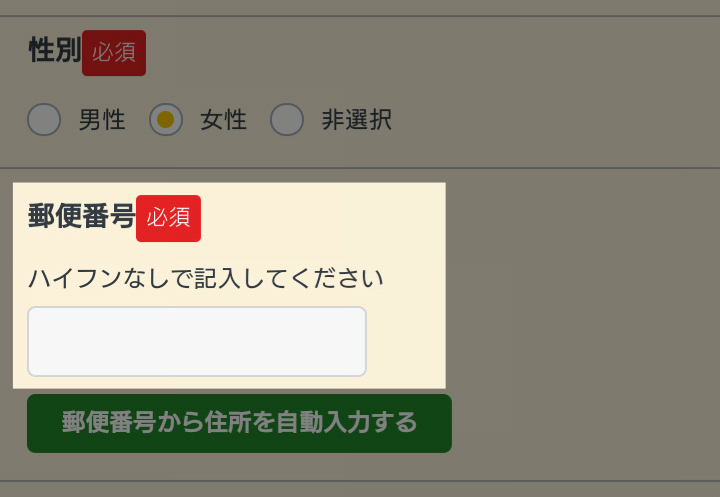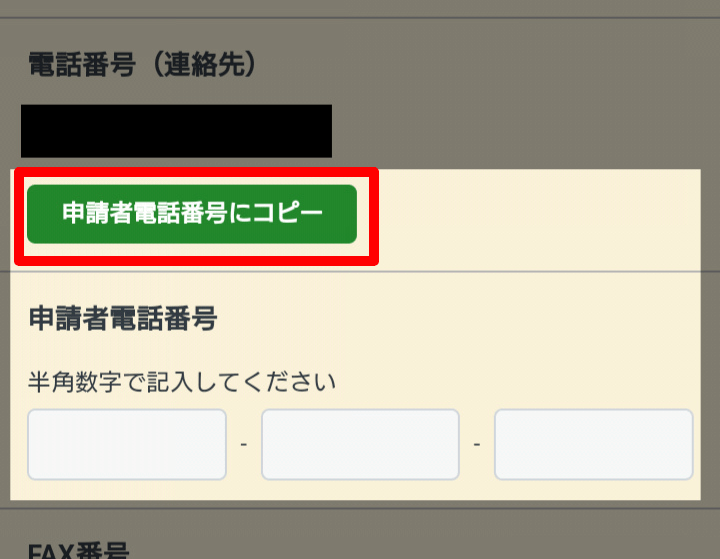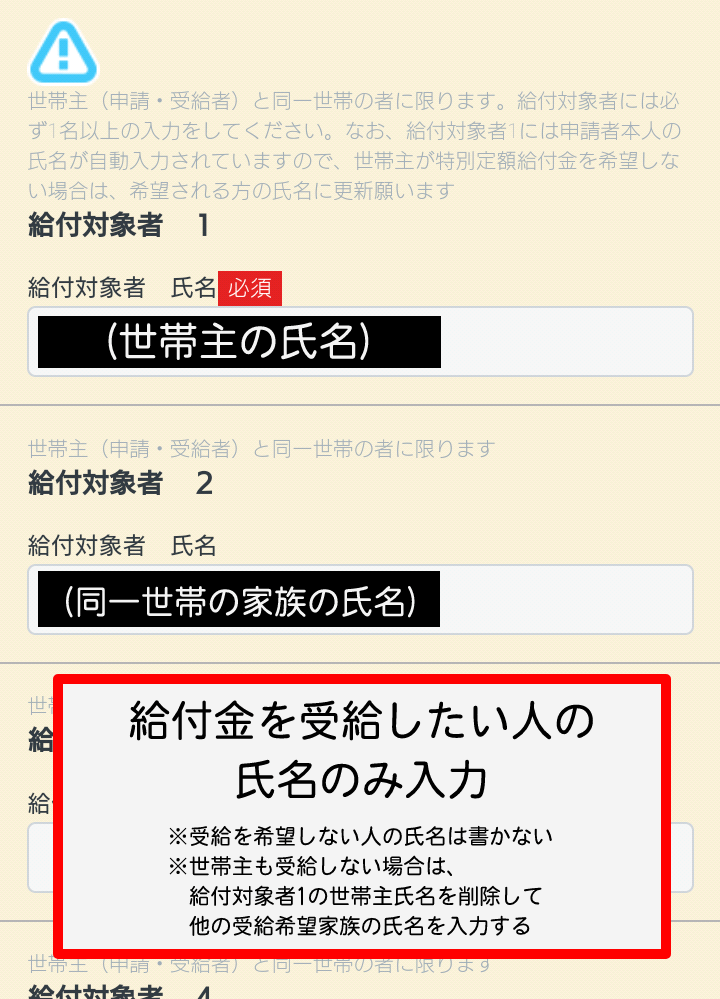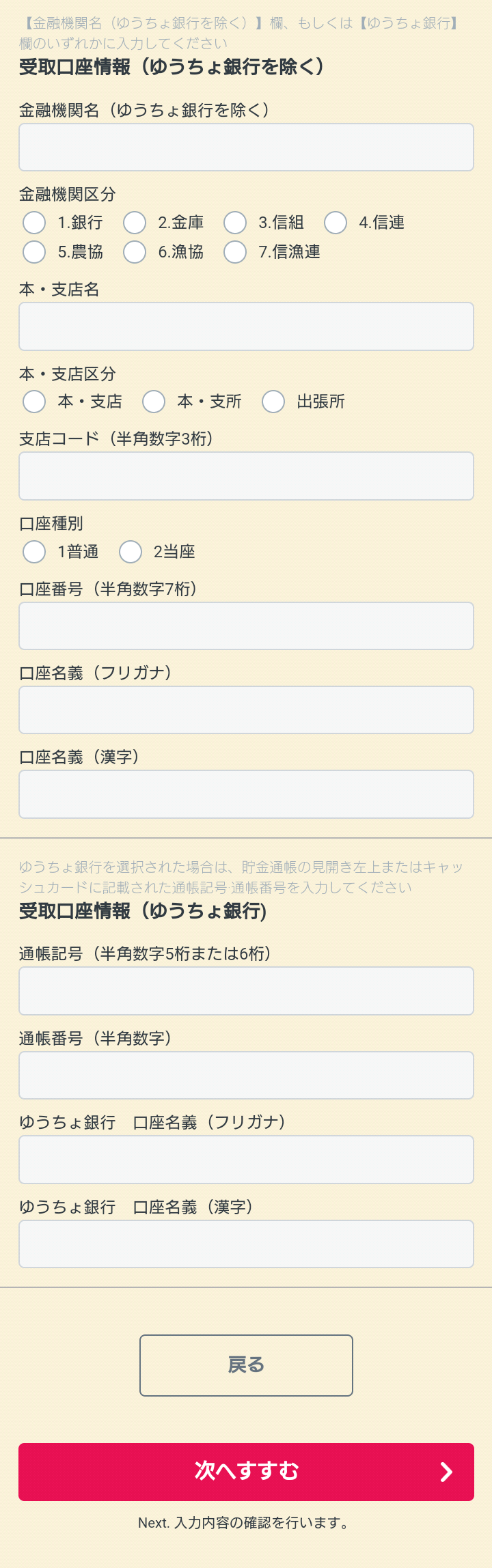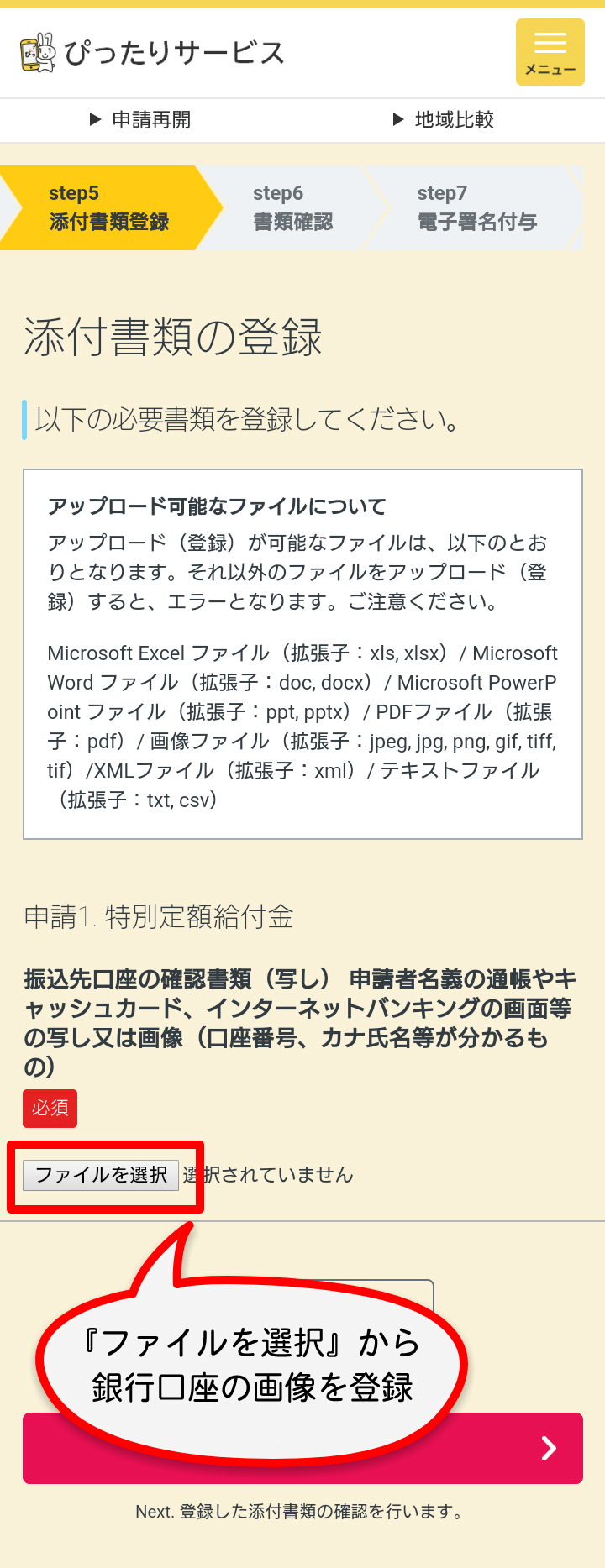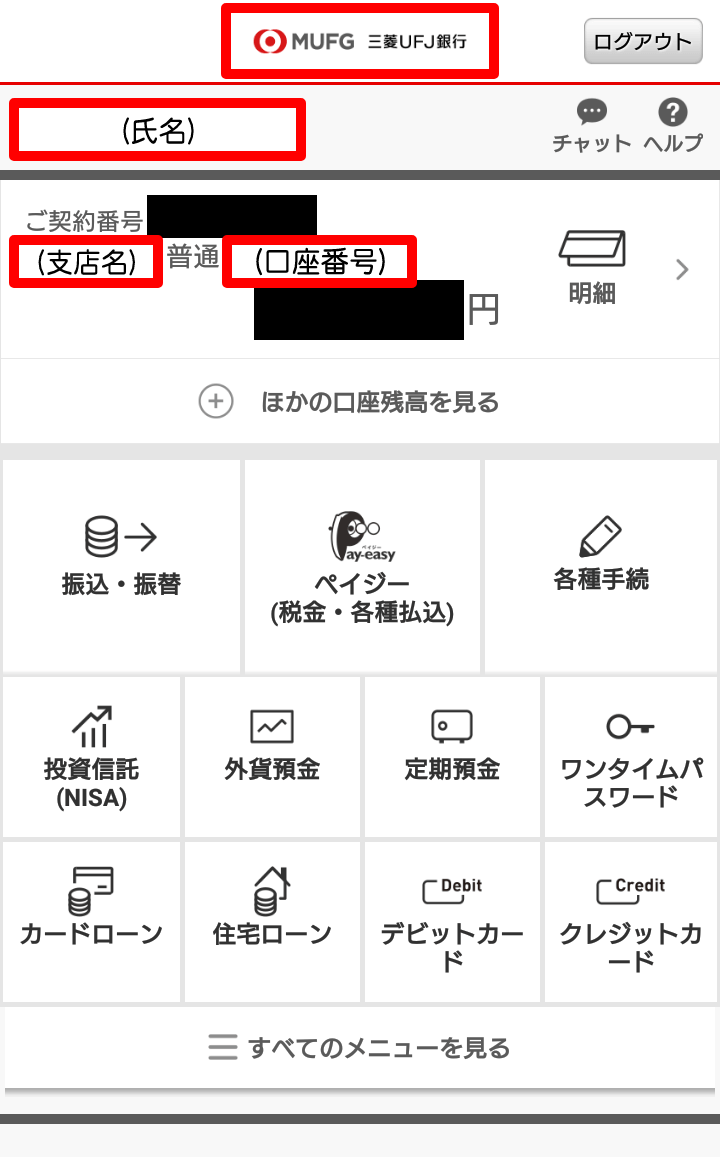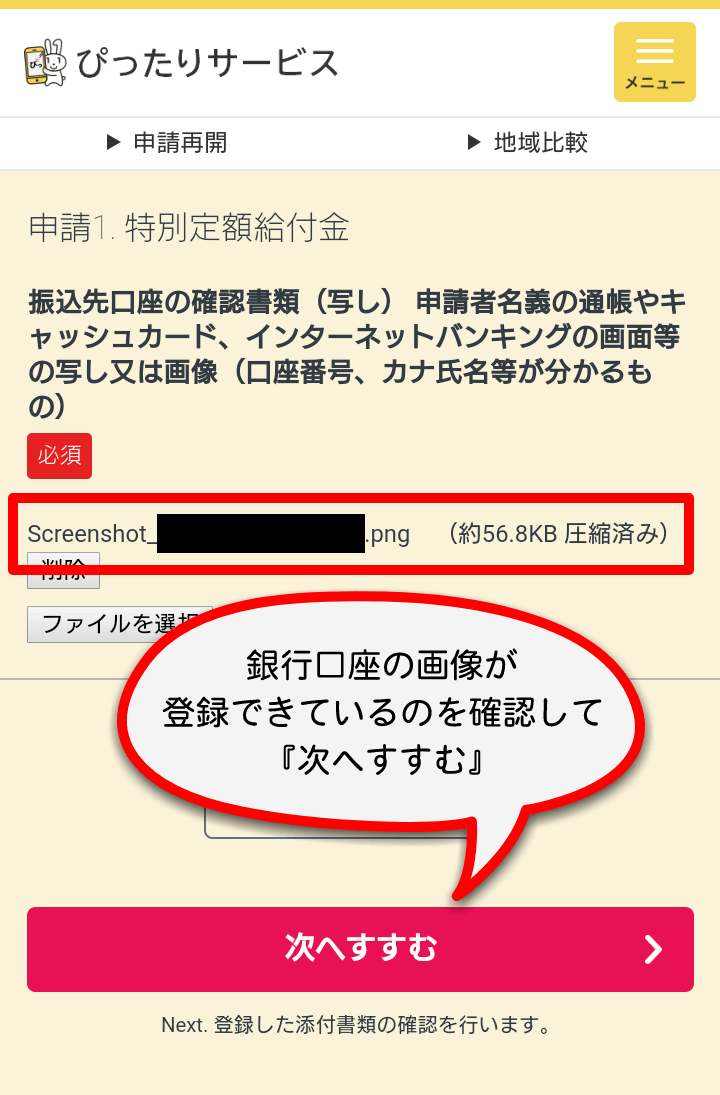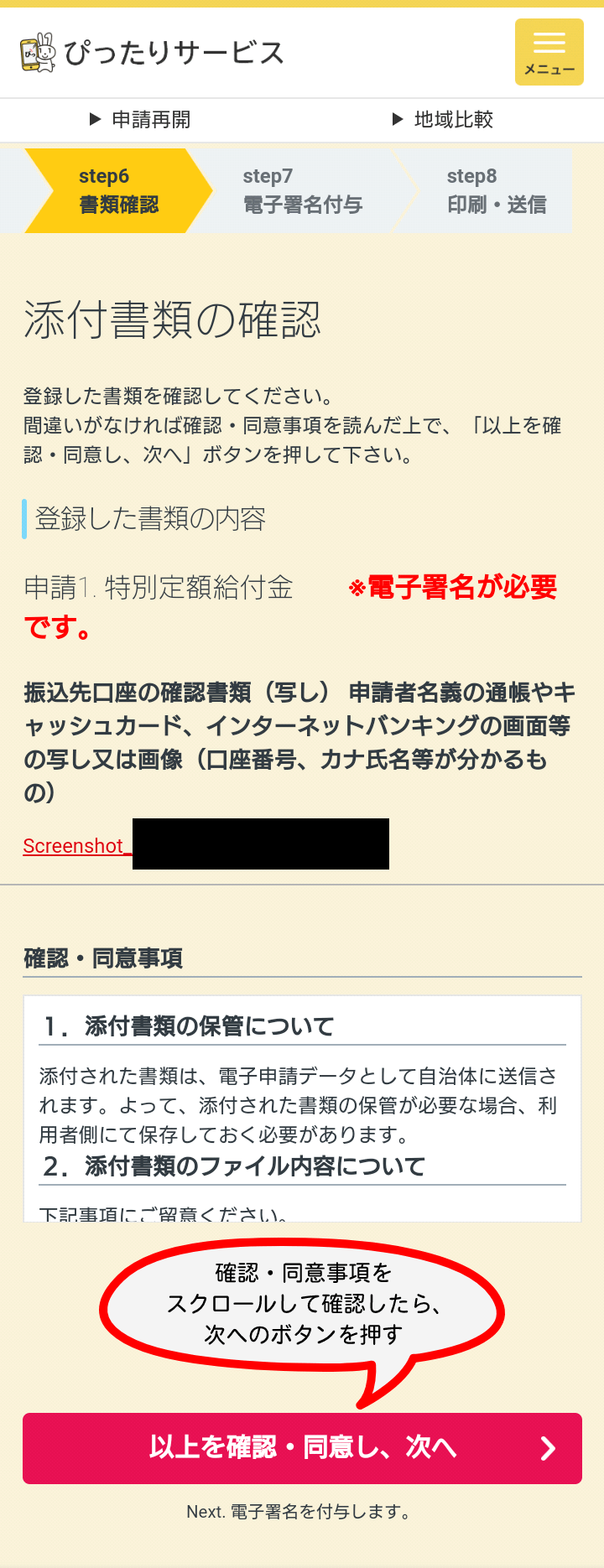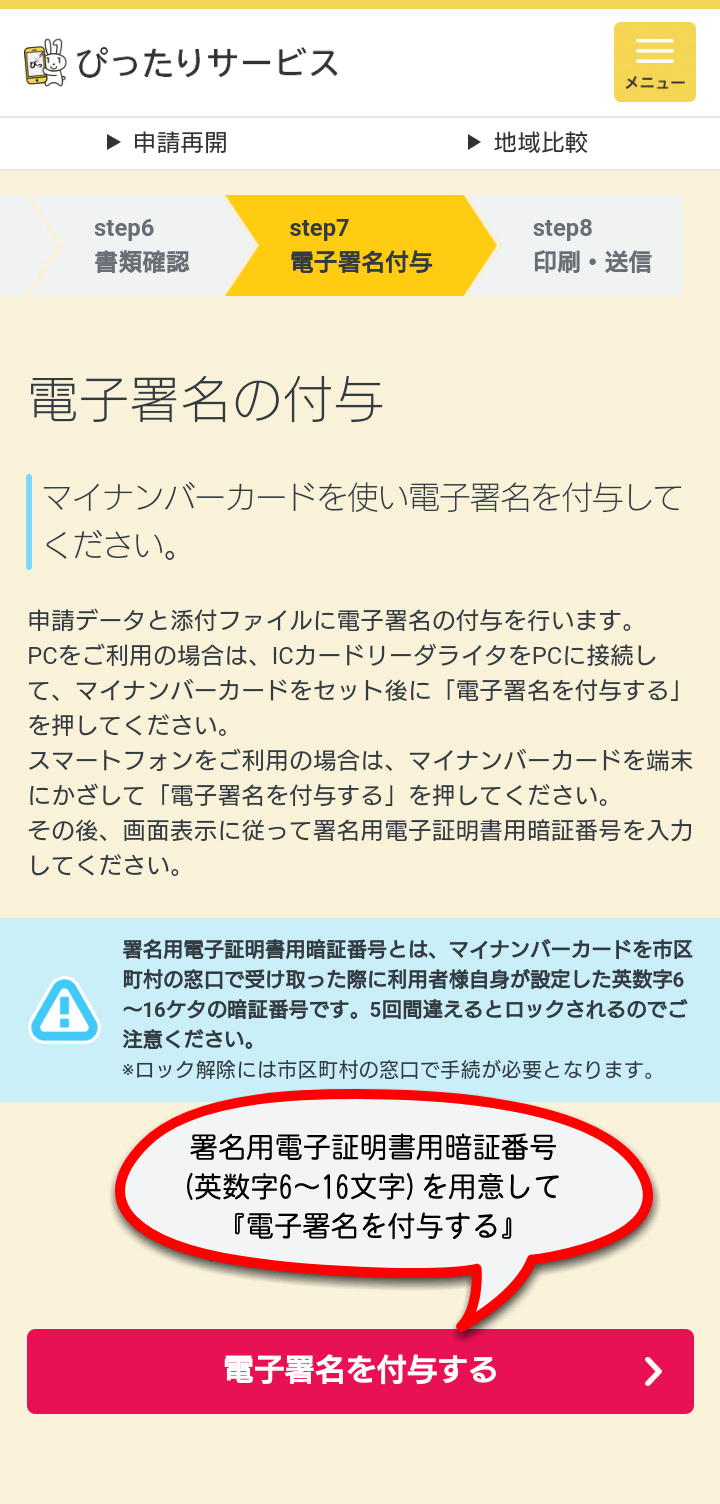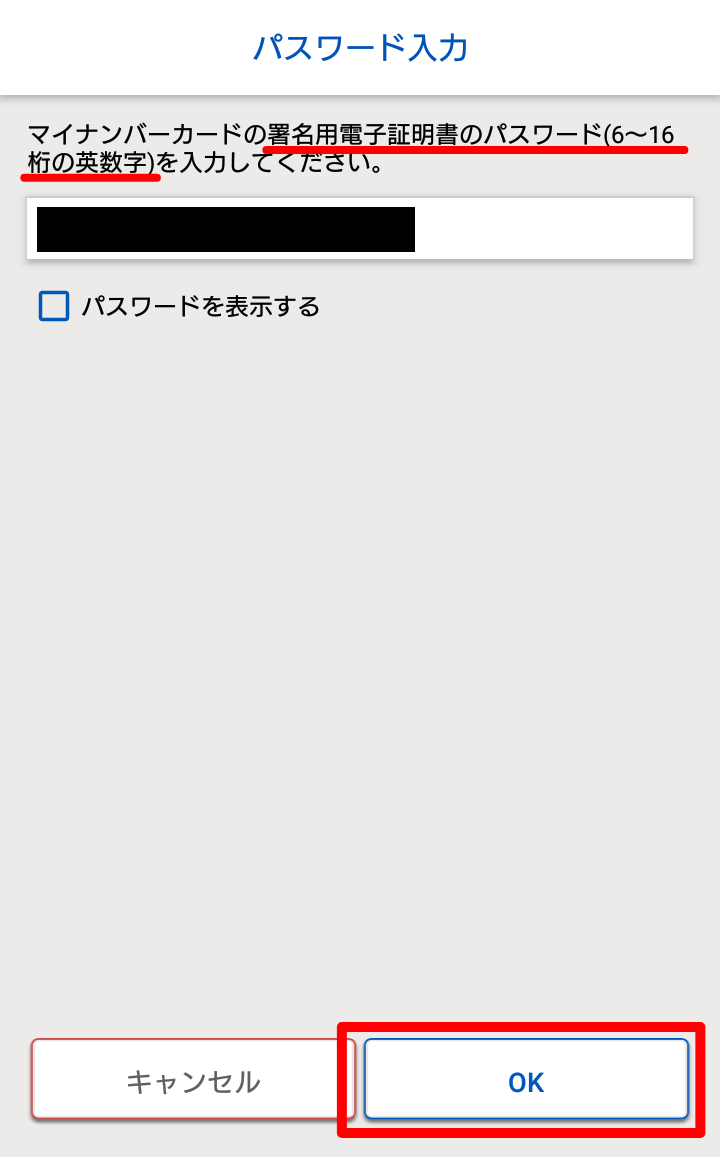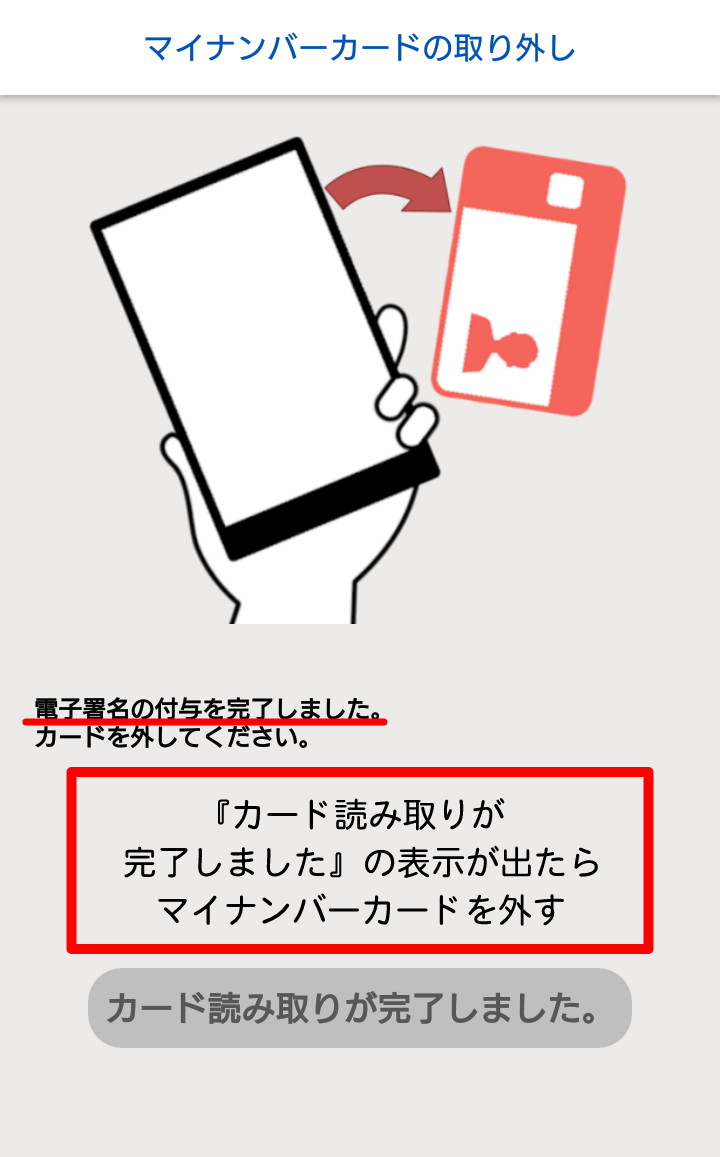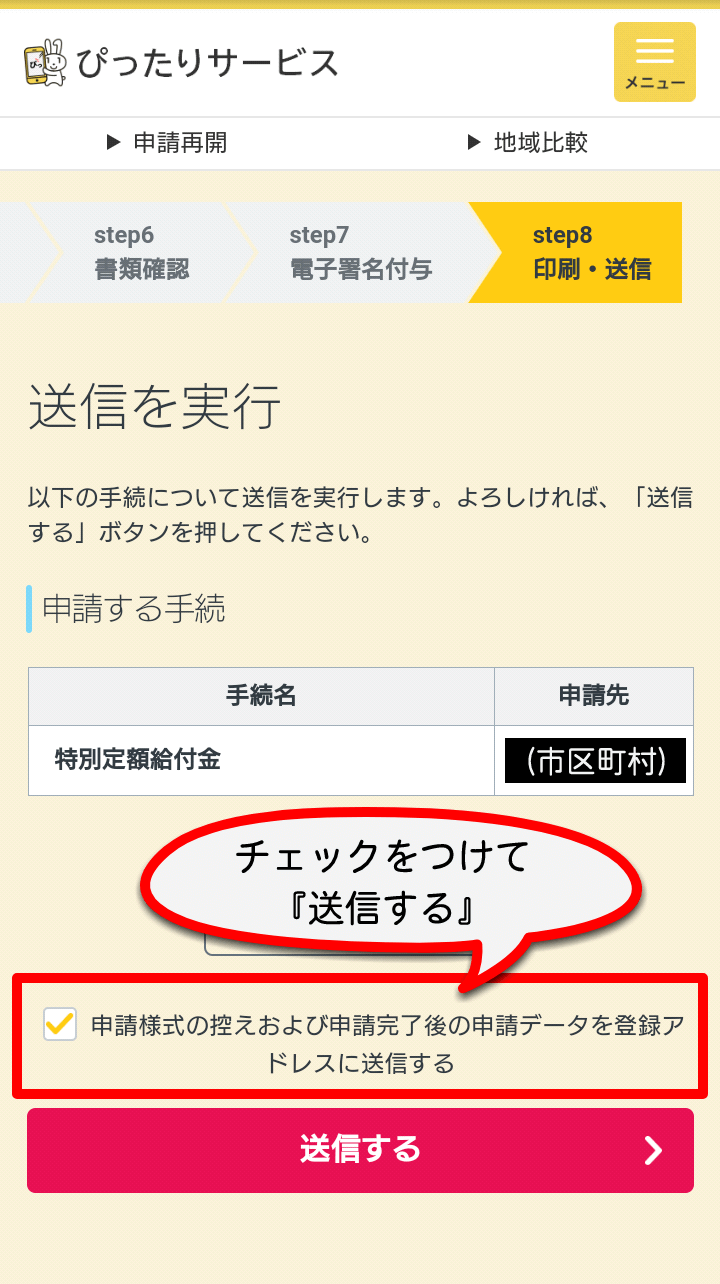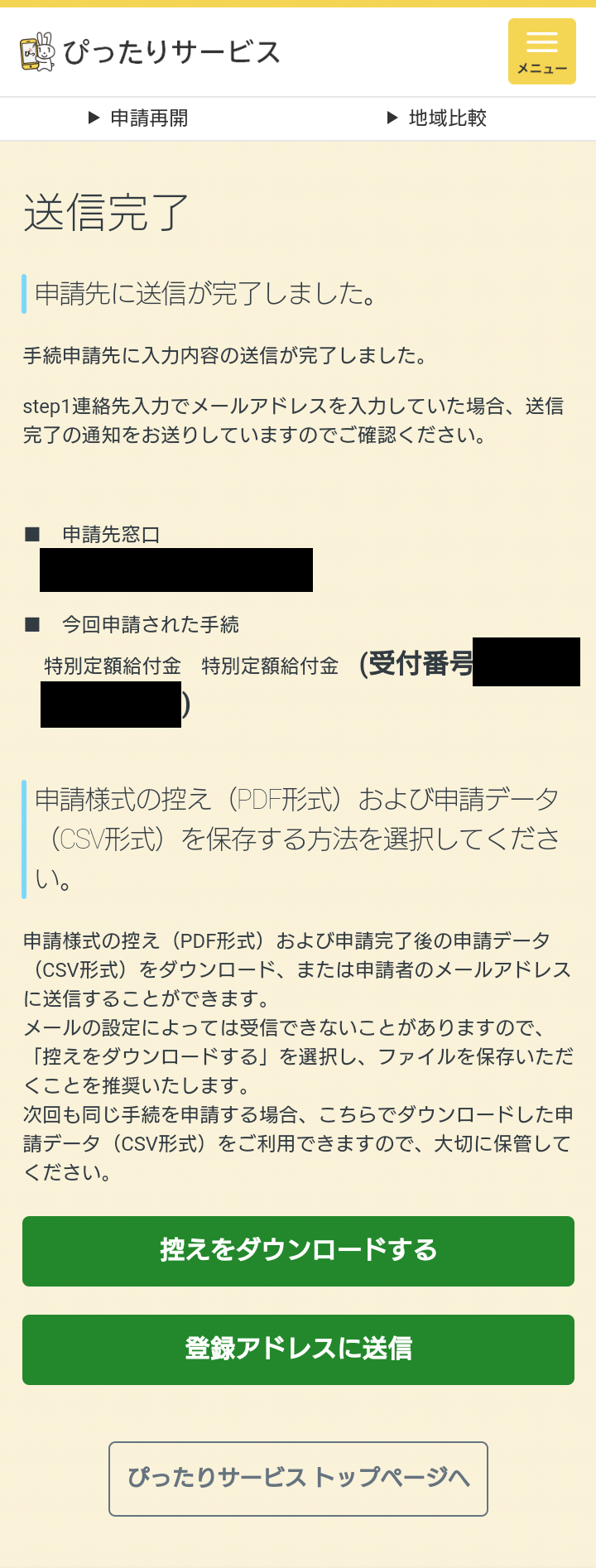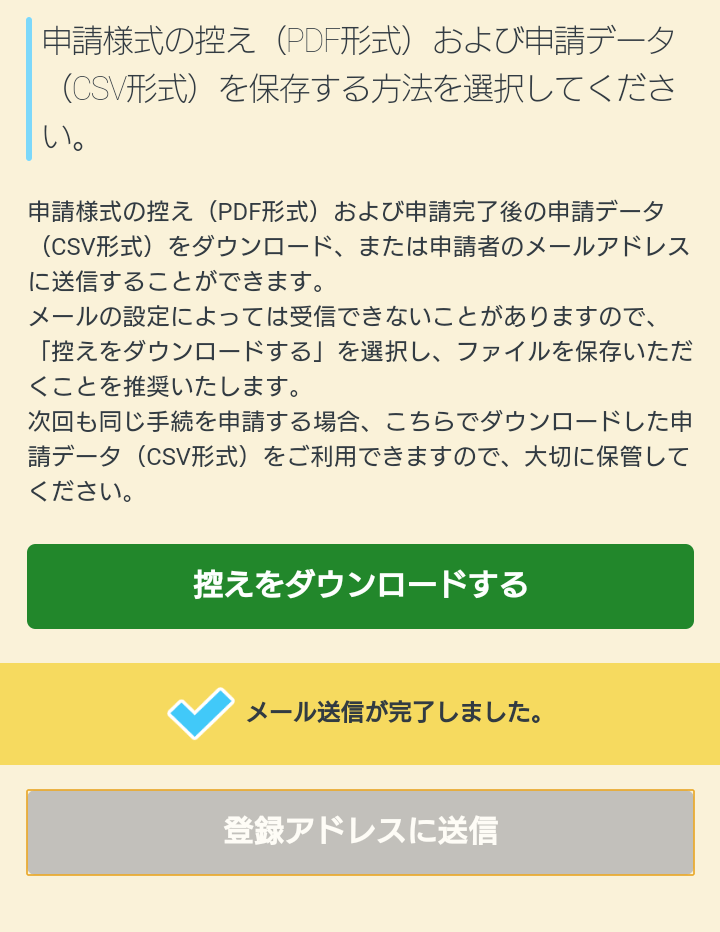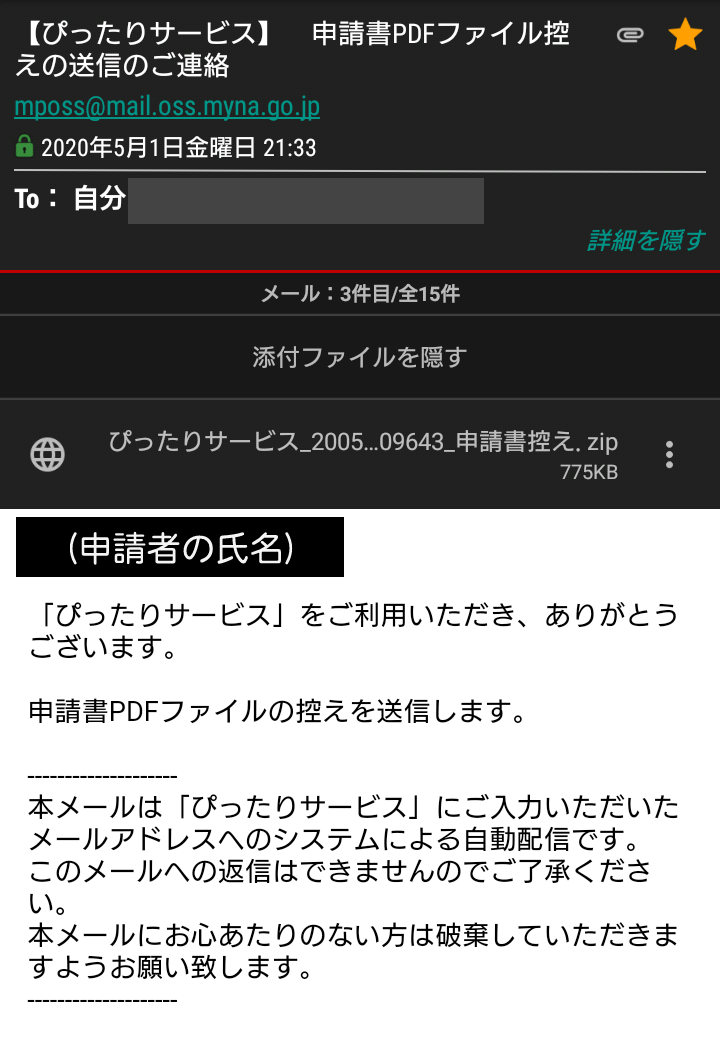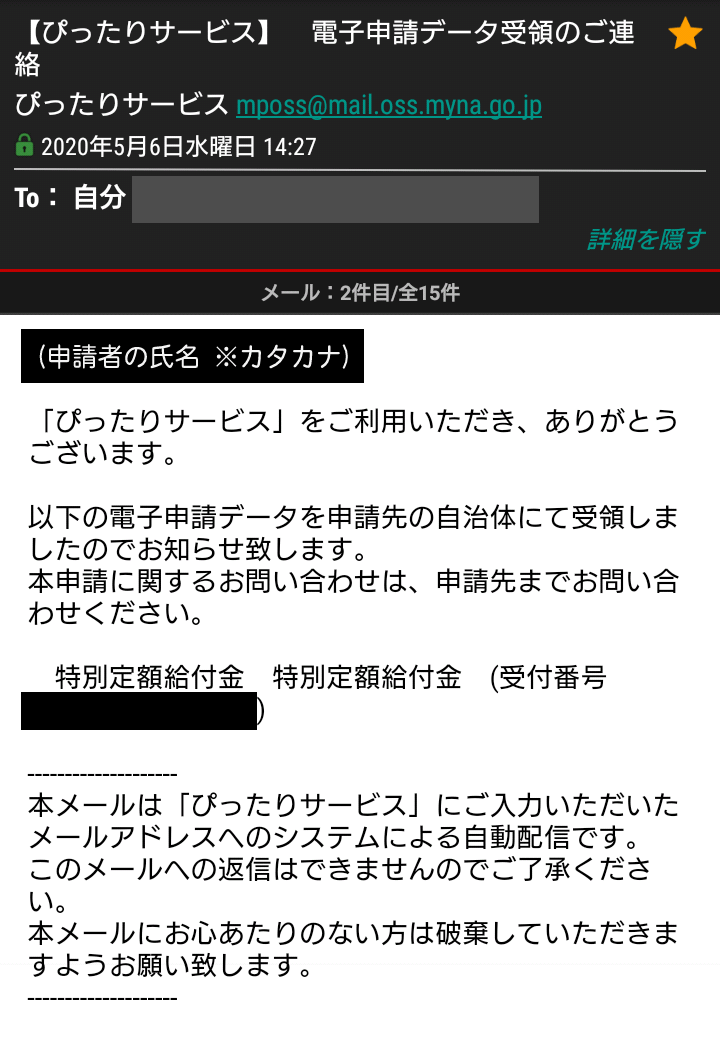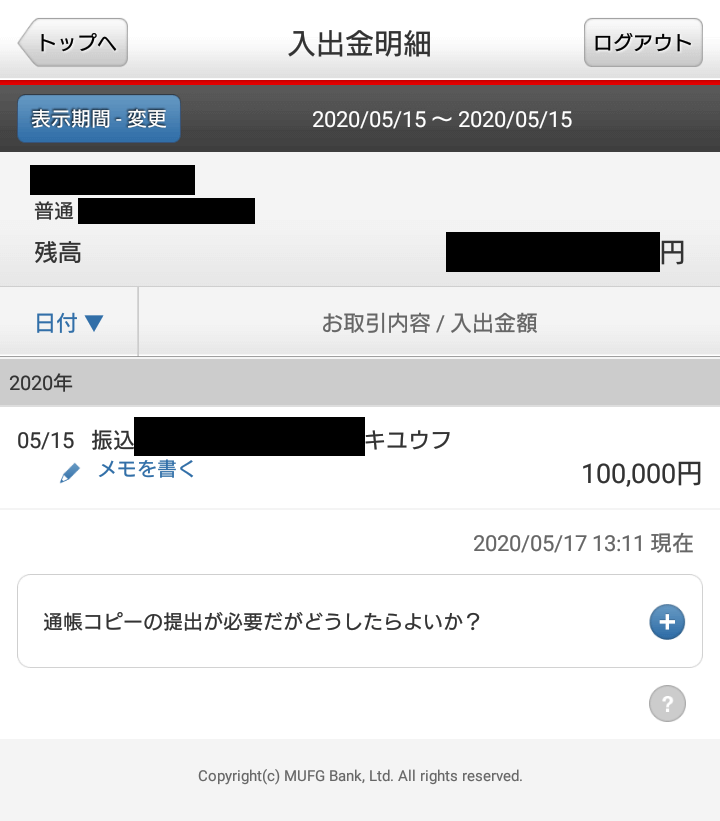新型コロナウイルスの流行にともない、経済的に大打撃を受けている方もたくさんいらっしゃる状況と思います。
経済救済措置として国民に支給されることになった、一人10万円の特別定額給付金。
今回、私はマイナポータルから特別定額給付金のオンライン申請を行ったので、申込みをネットでで済ませる手順と、給付金を実際受け取るまでの経過についてまとめておきます。
申請から半月ほどで、給付金の入金も確認できました!
オンライン申請を始める前の確認
動作環境の確認
PC・スマホ両方とも、マイナポータルを利用するにはOSやブラウザのバージョン等に条件があります。
ご自身のPCやスマホでマイナポータルを利用できそうかどうか、一度事前に確認しておいてください。要件を満たしていない環境では、せっかく道具が揃っていたとしてもオンライン申請できませんしね…
世帯主の確認(ひとり暮らしの方の場合)
この項目は、ファミリー世帯の方には関係がありません。
学生さんや新社会人の方などで、実家を離れてひとり暮らしをしている方のお話です。
実家を離れて暮らしている場合、住民票をいまの住所へ移しているかどうかによっては、世帯主が自分ではないケースがあります。
学生さんだと結構多いと思うのですが、卒業後は地元に戻る前提で、在学中にひとり暮らしをしているお部屋の住所に住民票を移していない場合とかですね。
この場合は実家世帯の一員のままなので、自分ひとりの単身世帯ではありません。
一人で住んでいたとしても世帯主ではないので、今回の給付金の申し込みは、実家世帯の申込みのときに一緒に申請してもらわなくてはいけません。
ご自分がいまのひとり暮らしのお部屋に引っ越した時、住民票を移して自分が世帯主になっていたかどうか、念のためお確かめくださいね。
用意するもの
マイナポータルからオンラインで申請を行うにあたり、手続きを始める前に以下のものをお手元に用意してからスタートすることをオススメしたいです。
対応機種のスマホ or ICカードリーダー
今回お話しするオンライン申請を行うには、マイナンバーカードのデータを読み取るためのICカードリーダーが必要です。
PCで使えるICカードリーダーをお持ちの方は、それをそのまま使うことができます。
また、対象機種のスマホをお持ちの場合はスマホをICカードリーダーとして使えますので、PC用のICカードリーダーを持っていなくてもわざわざ購入する必要はありません。
まずは、マイナポータルのサイトでご自分のスマホが対象機種かどうかをチェックしてみてください。
具体的な対象機種のリストは以下のページで確認できます。
マイナンバーカード
それから、マイナンバーカードも必須です。
基本的には世帯主の方が家族全員分をまとめて申請することになっているので、世帯主の方のマイナンバーカードを用意してください。
もし世帯主の方が給付金を受けずに他の家族の分だけ申し込みたい等の場合は、世帯主以外で申込みの手続きを行う方のマイナンバーカードでいいと思います。
家族全員分が必要なわけではないので、代表で申請を行う方のマイナンバーカードだけあれば大丈夫ですよ。
今まで持っていなかった方はこの機会に作ってしまってもいいかもしれませんが…証明写真が必要だったりお役所に行かないと受け取れないなど注意点もいくつかありますので、状況を見て決めてください。
マイナンバーカードの暗証番号とパスワード、合計2種類
これが、ちょっと曲者です。
今回の手続きでは暗証番号とパスワードがそれぞれ1つずつ、合計2種類必要なのですが、名前が紛らわしいので、それぞれを混同して入力ミス連発からのロックがかかってしまうトラブルが多発しそうな予感…。
具体的には、以下の2種類をお手元にご用意ください。
券面事項入力補助用パスワード
オンライン申請の手順の中で、2種類のうち先に使うのが『券面事項入力補助用パスワード』。
これ、数字4桁なので、パスワードというより『暗証番号』感があります…
電子署名用暗証番号
そしてもう一方の『電子署名用暗証番号』のほうは、『暗証番号』という名称ではありますがアルファベットと数字の組み合わせで6~16桁の範囲内で設定します。暗証番号というか…『パスワード』感ありまくり。
なんかもう、名称を決めるときにそれぞれをうっかり取り違えて、本来とは逆の組み合わせの名前になった…としか思えないような紛らわしさですね。
2種類ともマイナンバーカードの発行時に自分で設定しますから、名称に惑わされて混同してしまうと、オンラインでの申請が途中までしか進められなくなる可能性もあります。
というのも、一定回数以上間違えて入力するとロックがかかってカード内のデータの利用が制限されるうえに、ロックを解除するにはお役所に直接行って自分で再設定しないといけないんです…
ネットでサクッと申請して早めに給付金を受け取れるはずが、極力人混みを避けたい時期にお役所まで出掛けなくてはいけなくなるなんて、本末転倒ですよね。絶対に避けたい事態です。
なので、マイナンバーカードを発行したときに交付された控えの紙などがあれば確認して、2種類を間違えず入力できるように準備しておいてください。
後ほどお話しする申請手順の解説のときにも、2種類のうちどちらを入力する場面なのか改めて注意喚起しながら書きますね。
電子署名の有効期限に注意!
あと、5年以上前からマイナンバーカードを持っていた方の場合は、マイナンバーカードの電子署名の有効期限をしっかりお確かめくださいね。
オンライン申請ではマイナンバーカードを使って電子署名をつけるのですが、電子署名には有効期限があります。
カード自体の有効期限とは別モノなので、肝心の電子署名が期限切れで使えない…なんてこともあるかもしれません。
有効期限が切れる前に更新案内の通知が来るみたいなので、たいていの方は大丈夫だと思いますが、忙しくて後回しにしたらすっかり忘れてて期限切れ…有り得ますよね。
以前からカードを持っていたからといって油断せず、電子署名の有効期限が切れていないことを念のため確かめておいて頂きたいと思います。
銀行アプリのスクショ画像や通帳の写真
郵送で申請する際には、入金先の金融機関の口座番号と名義を確認するため、通帳の口座番号ページのコピーなどを同封します。
…が、オンライン申請の場合は郵便でコピーの紙をやり取りする代わりに、口座番号と名義が確認できるものの画像データをアップロードするだけでOKです。
紙の通帳をカメラで撮影してもいいですし、スマホの銀行アプリ等のスクリーンショット画像でも大丈夫ですよ。
私は、銀行のアプリの画面をスクショ画像で保存して、その画像をオンライン申請のときに口座確認書類として送信しました。
銀行名と支店名、口座番号、名義の4項目がはっきり写ってればOKみたいなので、口座の残高やネットバンキングの契約者NoとかユーザーIDなどが画面に写り込んでしまう場合は、スクショ画像を加工して不要な情報を隠した状態で用意しておくといいと思います。
実際、私も一部を黒塗りにしたスクショ画像を送信しましたが、不備の確認連絡なども特に無いまますんなり給付金が振り込まれました。銀行アプリのスクショ、かつ加工アリの画像でも問題なさそうですよ。
実際に送信したスクショ画像を以下の解説中に掲載しているので、どんな状態ならOKなのか判断に困っている方は参考にしてください。
特別定額給付金のオンライン申請
申請の手順
今回流れをご紹介するオンライン申請はPCでもスマホでも行うことができますが、私はスマホから申請したので、以下の手順は全てスマホの画面を見本にして進めさせていただきます。
PCの場合もやることの流れはほぼ同じなので、ザックリとでも参考になれば幸いです。

PCのスクショなくてごめんね…
政府公式サイトにもオンライン申請の手順を案内するページがあるので、そちらのリンクも貼っておきますね。
各入力画面の一番下のほうに『入力内容を保存』という緑色のボタンが表示されるので、時々一時保存しながら進めると安心かと思います。
ではでは…
必要なものを揃えたら、早速、10万円の支給を申し込みましょう!
- STEP 1マイナポータルにアクセス
給付金のオンライン申請はマイナポータルのサイトから送信するので、まずはマイナポータルにアクセスしましょう!
今回申請しようとしている10万円の給付金は、『特別定額給付金』というもの。
マイナポータルのトップページの一番最初に赤枠で囲まれた申請ボタンがあるので、アクセスすればひと目で分かります。
ということで、マイナポータルの特別定額給付金の枠内にある『申請はこちら』のボタンをタップしてください!
- STEP 2『特別定額給付金』を検索して、申請スタート
次の画面では自分の暮らしている自治体で検索をかけて、特別定額給付金の申請メニューを探します。
自治体で検索をかけると、その自治体で受け付けている様々な手続きがリストになって表示されます。
おそらく今の時期はどの自治体も赤文字の『特別定額給付金』が一番最初に表示されると思いますので、給付金のチェックボックスにチェックをいれて、『この条件でさがす』をタップします。
すると、特別定額給付金がどんな内容の制度なのかという説明が書かれた画面に変わります。
またしてもチェックボックスになってますが…
もちろん今から申請を始めるので、チェックボックスをタップしてから、続けて『申請する』のボタンも押しましょう!
申請するをタップすると黒っぽい背景のウィンドウが表示されて、オンライン申請のときにはマイナンバーカードとアプリが必要なことを注意喚起してくれます。
電子署名というのをつけて送るので、署名をつけるときのパスワードもお手元にご用意くださいね。
内容を確認したら、右下の『OK』で次の手順へ進みます。
- STEP 3アプリとマイナンバーカード、パスワード&暗証番号2種類を用意
次の画面では、いまから申請しようとしている手続きの名前と、申請先の市町村名が表示されます。
申請する手続きの必要事項を入力し始める前の確認画面ですね。
内容に間違いがなければ、特別定額給付金の左についているチェックボックスにチェックを入れて、画面の下の方にある『次へ進む』をタップします。
次の画面は、動作確認のページ。
この画面のSTEP1とSTEP2の項目は、ページにアクセスした段階で自動で動作確認されるようで、条件を満たしていれば最初からチェックマークのアイコンが表示されています。
STEP3以降の項目は自分でチェックを入れるようになっているので、アプリとマイナンバーカード、マイナンバーカードのパスワードと暗証番号2種類が揃っていたら、チェックを付けて、『次へすすむ』を押します。
アプリをまだインストールしていない方は、この画面でアプリのダウンロード用リンクが表示されるので、次の手順に進む前にインストールを済ませておいてくださいね。
念のため、以下にアプリへのリンクを貼っておきます。
Android用アプリ
iPhone用アプリ
- STEP 4申請者の連絡先を入力(できればメール推奨)
動作確認の次は、申請者の連絡先を入力します。
申込内容に不備があったときの連絡や、メールの場合は申込みの操作を完了したときの受付完了メールなどを受け取るための連絡先です。
メールアドレスか電話番号、どちらか片方は必ず入力しなくてはいけないので、不備があった場合などの連絡を電話とメールのどちらで受けたいかで決めたらいいと思います。
ただ私は、連絡先の入力画面でメールアドレスを入力しておくことを強くオススメいたします。
申請者の連絡先としてメールアドレスを入力しておけば、今回のオンライン申請を無事に完了できたときの最後の画面で、申請データのファイルを自分用の控えとしてメール送信することができます。
そして実は、今回のオンライン申請は、申請を送信完了したときの通知連絡などが発行されません。(※送信から数日後に、自治体側で申請が受理された旨の通知メールは来ました)
なので、私はオンライン申請の最後の画面から申請データのファイルをメール送信して、それを自分側の受付完了メールの代わりとして取っておきました。
また、申請の送信完了通知がくるのはメールアドレスを入力した場合だけなので、通知メールを自分側の控えとして取っておく意味も兼ねて、連絡先にメールアドレスの入力を勧めたい次第です。
詳細は下記の公式Q&Aをご覧ください。
メールアドレスを入力する場合は、マイナポータルからのメールが受信拒否や迷惑メール扱いにならないよう、『mposs@mail.oss.myna.go.jp』からのメールを受信できる設定にしておいてくださいね。
次へすすむのボタンをタップすると、『申請者情報の入力』というページが表示されます。
その名の通り申請者の住所氏名などを入力するページで、今の段階では全ての欄が空欄です。…まぁ、そうですよね。
これを一つ一つ手入力していってもいいのですが、せっかくマイナンバーカードがあるので、マイナンバーカードをスマホやICカードリーダーで読み取って、カードに書き込まれているデータをこのページに反映(自動入力)させてしまいましょう!
まずは、ページの最初のほうに表示されている『マイナンバーカードを読み取り』のボタンをタップします。
画面が切り替わり、これからマイナンバーカードを使って何の情報を取得しようとしているのか、説明文が表示されます。
マイナンバーカードをICカードリーダーかスマホにかざしてからボタンを押すようにと書いてますが、私は次に行うパスワードの入力の後の画面になってから初めてスマホにカードを当てました。
でも特に問題なく進んだので、先に当ててからでも後で当てても、どっちでも大丈夫だと思います。
準備ができたら、『カードを読み取る』をタップしてください。
- STEP 5券面事項入力補助用パスワード(数字4桁)を入力&マイナンバーカードの読み取り
カードを読み取るボタンをタップすると、マイナポータルのアプリが起動して、以下のような画面でパスワード入力を求められます。
オンライン申請を始める前に準備していただいた2種類のパスワード・暗証番号のうち、数字4桁のほうを入力する場面です!
もう1種類のほうと間違えないよう、お気をつけくださいね。入力した数字4桁が合っていれば、以下のような画面に切り替わります。
まだマイナンバーカードをスマホに当てていなかった方は、このタイミングでマイナンバーカードをスマホの裏側に当ててください。
問題なくマイナンバーカードの読み取りができると、スマホがブルッと1回振動して画面が切り替わります。
もしなかなか反応がないようなら、スマホの読み取り部分とマイナンバーカードの位置がずれているかもしれないので、カードを当てる位置を少し変えて待ってみてください。
カードの読み取りが無事終わるとカードを外すように案内されますので、スマホからマイナンバーカードを離して頂いて大丈夫です。
- STEP 6申請者の氏名フリガナ・郵便番号を入力する
マイナンバーカードをカードリーダーやスマホから離すと、カードの読み取りを始めたときと同じ『申請者情報の入力』ページに切り替わります。
氏名・生年月日・性別と住所はマイナンバーカードから読み取ったデータが既に入力された状態になっているので、あとは自動で反映されない項目を入力すればOKです。
自分で入力しなくてはいけない項目は以下の3つ。
この3項目はマイナンバーカードに記録されていない情報のようなので、それぞれの欄に入力して次の手順に進みましょう!
氏名(フリガナ)
氏名のフリガナは、全角カタカナで、姓と名前の間にスペースを入れて入力します。
郵便番号
郵便番号は、ハイフンなしで7桁入力すればOK。
すぐ下にある緑色のボタン『郵便番号から住所を自動入力する』は押さないでください。
住所は既にマイナンバーカードから読み取って自動で反映されているので、緑のボタンを押すと、せっかく自動反映済みだった住所が消えてしまうかもしれません…申請者電話番号
申請者電話番号は必須項目ではないので空欄のまま進んでしまっても大丈夫だと思いますが、入力しておきたい方は手打ちで入力してください。
それか、もしSTEP4『申請者の連絡先入力』の手順で電話番号を入力済みであれば、『申請者電話番号にコピー』のボタンを押すと電話番号欄に反映されますよ。
自分で入力する項目のことだけお話ししましたが、マイナンバーカードから自動反映された項目の中で何か訂正する部分がある方は、それも修正しておいてくださいね。
必要な項目が全て埋まったら、ページの下の方にある『次へすすむ』で先へ進んでください。
- STEP 7同一世帯の家族の氏名&申請者の銀行口座情報を入力
次は、申請情報の入力画面。ここで入力するのは以下の2項目です。
申請者以外の給付対象者の入力
ひとり暮らし(単身世帯)の方の場合、世帯主はたいていご自分だと思いますので、給付対象者1の欄に自分の氏名が自動入力されていれば次の『受け取り口座情報』に進んでしまって大丈夫です。
ファミリー世帯の場合は、世帯主の方以外のご家族の氏名を給付対象者2以降の欄に入力してください。
大学生や新社会人などで実家から離れて暮らしているお子さんがいる世帯の場合は、注意点があります。
住民票が実家住所のままになっていて引越し先へ移していないのであれば、一緒に暮らしていなくても実家の世帯の給付金申請を行うときにそのお子さんの分もまとめて申し込む必要があります。あと、ファミリー世帯の方の申請の際に気をつけていただきたいのですが、給付金を受けないご家族がいる場合、その方の氏名は入力しないようにお願いします。
「給付対象者2~10の人達の分を給付対象者1の人が代表でまとめて申し込み・受け取りをします」という申請内容になるので、給付金を申し込む人の情報だけ送ればいいワケです。
まぁ、ほとんどのご家庭ではそのケースに当てはまらないかもしれませんが、念のため。
- STEP 8口座情報を確認できる書類や画像を登録
次にやるのは、『添付書類の登録』です。
STEP 7で入力した金融機関の口座情報が本物かどうか確認できるもの(確認書類)のファイルを送ります。
送信できるファイル形式が決まっているので、対象になっているファイル形式で用意してください。
まぁ、ネットで申請を済ませようとしている方なら、画像ファイルで用意するのが手っ取り早くて良いんじゃないかなと思います。
口座情報が確認できるもののファイルを用意したら『ファイルを選択』ボタンを押して、送信するファイルを選んでください。
ちなみに、私が用意したのは以下のような画像ファイル。(実際に送ったファイルを再加工して氏名の部分等を隠してありますが…)
今回は三菱UFJ銀行の口座に振り込んでもらおうと思ったので、銀行アプリのホーム画面のスクリーンショットを撮影し、残高と契約番号を黒塗りして隠した状態に加工して送信しました。
ファイルを選ぶと、先ほど押した『ファイルを選択』のボタンの上に、選択したファイル名が表示されます。
自分が送るつもりのファイルかどうか、ファイル名をしっかり確かめたうえで『次へすすむ』をタップしましょう!
次へ進むと、今度は『添付書類の確認』という画面になり、先ほど送信した口座情報の確認書類のファイルのリンクが表示されています。
今から送ろうとしている確認書類のファイルの取扱に関する規約のようなものが表示されているので、内容を確認して、『以上を確認・同意し、次へ』のボタンをタップしてください。
- STEP 9電子署名を付ける
さて。
いよいよ、マイナンバーカードを使って電子署名を付けますよ!
電子署名の付与という画面に、電子署名を付ける手順の案内が表示されます。
そしてもう一つ、暗証番号についての案内も。
この記事で何度も口酸っぱく繰り返していて恐縮ですが、ここで使うのは、英数字6〜16桁の『署名用電子証明書用暗証番号』のほうです。
オンライン申請の最初のほうで入力した数字4桁のほうではありませんので、間違えないよう、お手元にご準備くださいね。
署名用電子証明書用暗証番号が用意できたら、画面の下のほうにある『電子署名を付与する』のボタンをタップします。
オンライン申請の最初のほうでやったのと同じように、マイナポータルのアプリが自動で開き、暗証番号の入力を要求されます。
ここで惑わされないようにして頂きたいのですが、WEBページでは散々『暗証番号』と書かれていたくせに、マイナポータルアプリから入力を促す画面では何故か『パスワード』と表記されているんです。
たぶん、ここでいきなり呼び方が変わったせいで、ちゃんと2種類用意してあっても最初に入力した『券面事項入力補助用パスワード』のことだと誤解して、入力を間違えてしまう方がいるんじゃないかと思います…
くどいようですが、英数字6〜16桁のほうを入力してくださいね。
入力した署名用電子証明書用暗証番号が間違っていなければ、以下のような画面に変わって、マイナンバーカードをスマホに当てるように促されます。
オンライン申請の最初のほうでやったのと同じように、スマホの裏面にマイナンバーカードを当てて、読み取れた合図のバイブが1回振動するまで待ちましょう。
マイナンバーカードの読み取りが無事完了したら、カードを外すよう案内されるので、スマホからマイナンバーカードを外していただいて大丈夫です。
しつこく2種類の区別を注意喚起してきましたが、マイナンバーカードを外してOKの画面まで来れたら、暗証番号だのパスワードだのはもうお役御免。
- Mission Complete!特別定額給付金の申請データを送信
お待たせしました!
やっと、今回の手続きの締めくくり。
今までに入力してきた特別定額給付金の申請データを送信しましょう!
送信を実行という画面で、申請先の市町村名を最後にしっかり確認します。
申請者連絡先としてメールアドレスを入力してあった方は、『申請様式の控えおよび申請完了後の申請データを登録アドレスに送信する』にチェックを入れてください。
市町村を確認してメール送信のチェックをつけたら、『送信する』をタップしてください。
送信完了の画面になったら、特別定額給付金のオンライン申請が無事に完了できた合図です。
この画面で表示される『受付番号』は今回の申請に関して問い合わせをしたいときに必要になると思うので、どこかにメモする等、控えておいてくださいね。
また、送信完了画面では、ここまで入力してきた特別定額給付金のオンライン申請のデータをファイルとして手元にダウンロードしておくことができますので、忘れずに保存しておいて頂きたいです。
『控えをダウンロードする』を押すと、zipファイル形式に圧縮された申請データのファイル一式がダウンロードされます。
『登録アドレスに送信』を押すと、STEP 4で入力した申請者連絡先のメールアドレス宛てに、ダウンロードボタンで手に入るのと同じzipファイルがメールで送信されます。
メールが送信されると以下の画像のように表示されますので、ちゃんと送信されてるかどうかの目安になりますよ。
メール送信をしない場合は自分の手元の控えになる書類等が何も無いことになってしまいますので、必ず『控えをダウンロードする』からファイルを入手しておいてくださいね。
画像つきで一段階ずつ説明してきたので非常に長くなってしまいましたが、新型コロナウイルス流行に際しての特別定額給付金のオンライン申請の流れは以上です。
申請完了から給付金が支給されるまでの経過
給付金の支給時期
説明は長いながらも実際の操作としては結構サクッと申請し終えるわけですが、みんな気になるのが、給付金はいつ手元に来るのかって事ですよね。
今回の給付金の申請は各自治体に申し込むので、支給される時期もそれぞれの自治体によって多少違うようです。
具体的な支給予定時期は、お住まいの市町村のwebサイト等で確認していただくのが確実かと思います。
…とはいえ、オンライン申請の場合は申請完了からだいたい1ヶ月以内くらいには手元にやってくる見込み、という噂です。
自分の送った申請内容に不備がなければスムーズに支給されると思うので、申込みから1ヶ月くらいの間は、じーっと大人しく待機しておこうと思います。
5/1(金)、オンライン申請完了
受付が5/1に始まり、当日中に早速オンライン申請を済ませました。
申請データの送信完了画面から『登録データの送信』の操作をしておいたので、上記のようなメールが手元に届きました。
申請書類のデータがひとまとめになったzipファイルが添付されています。
5/6(水)、申請データの受領通知が届く
申請データの送信から数日後、GW空けの5/6(水)に、マイナポータルから申請受領のメールが来ました。
申し込むこちら側はいつでも申請データを送信できますが、その申請データを自治体側が受け取るタイミングは自治体の営業日・営業時間内になるので、データを送ったのと同時に受付完了まで済んでいるわけではない事を認識しておいたほうが良さそうです。
私の場合、5/1(金)に申請データを送信しましたが、翌日5/2(土)から5/5(火)まではGW。当然お役所も閉まっていますよね。
なので、GW明けの5/6(水)にお役所が開いてから給付金の係の方がデータの到着を確認してくださって、やっと正式に受理された流れです。
土日や連休を挟まなければ、オンライン申請でデータを送信したあと何日も日が空いたりせずに受領されると思います。
[追記] 5/15(金)、給付金が振り込まれているのを確認
5/1に早速申請してから、約半月。
申請のときに指定していた三菱UFJ銀行の口座に、特別定額給付金の10万円が入金されているのに気づきました。
銀行の明細一覧を見ると、2020/05/15に『自分の住んでいる自治体名+キュウフ』の名目で10万円が振り込まれています。
給付金の申込み後は申請受理の通知メールがちゃんと送られてきたので、給付完了の連絡も来るものと思い、1日2回くらいの頻度でメールの受信トレイを確認していました。
でも、申請をしてから実際に給付金が振り込まれた5/15までの間、給付金を支給した旨の連絡は特に届いていませんでした。
連絡なしのサイレント振込です。
まぁ、振り込みましたよの連絡が来ないからどうってワケでもないのですが…メールの受信トレイをこまめにチェックしているよりも銀行口座の残高を見といたほうが早く気付けそうなので、これから申請する皆さんにはメールより口座残高の確認をオススメいたします。
まとめ
新型コロナウイルス流行に際しての特別定額給付金のオンライン申請について、あくまでも私のケースではありますが、情報共有がてら手続きの流れをまとめてみました。
マイナンバーカードと対応機種のスマホ・ICカードリーダー等を元々お持ちの方は、マイナポータルからのオンライン申請をぜひお試しください。
疫病の大流行という、人生の中でそう何度も起きない(であろう)出来事の真っ只中。
厳しい状況の毎日が続きますが、皆で協力しあって無事に乗り越えていきましょう!
公式サイト
総務省|特別定額給付金
マイナポータル